找回Windows10系统中的照片查看器——墨涩网
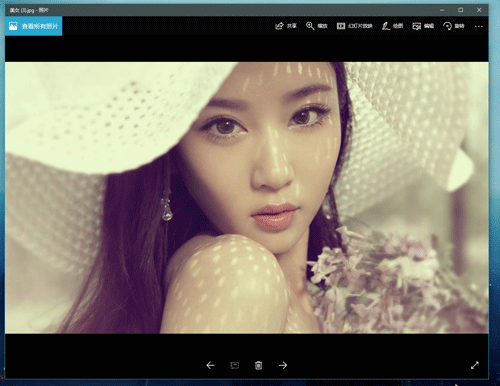
在最新的Windows10系统中,我们以前熟悉的默认的照片查看器被取消了,取而代之的是照片app,这可能对于大多数windows的老用户来说一时之间很不习惯,其实原来的图片查看器还是在的,只是被微软隐藏了,只需要我们用添加注册表信息的方式就可以找回来。
教程:
1.在桌面空白处右击新建文本文档。

2.将下面的信息复制以后粘贴到刚才的文本文档中。
Windows Registry Editor Version 5.00
; Change Extension's File Type
[HKEY_CURRENT_USER\Software\Classes\.jpg]
@="PhotoViewer.FileAssoc.Tiff"
; Change Extension's File Type
[HKEY_CURRENT_USER\Software\Classes\.jpeg]
@="PhotoViewer.FileAssoc.Tiff"
; Change Extension's File Type
[HKEY_CURRENT_USER\Software\Classes\.gif]
@="PhotoViewer.FileAssoc.Tiff"
; Change Extension's File Type
[HKEY_CURRENT_USER\Software\Classes\.png]
@="PhotoViewer.FileAssoc.Tiff"
; Change Extension's File Type
[HKEY_CURRENT_USER\Software\Classes\.bmp]
@="PhotoViewer.FileAssoc.Tiff"
; Change Extension's File Type
[HKEY_CURRENT_USER\Software\Classes\.tiff]
@="PhotoViewer.FileAssoc.Tiff"
; Change Extension's File Type
[HKEY_CURRENT_USER\Software\Classes\.ico]
@="PhotoViewer.FileAssoc.Tiff"
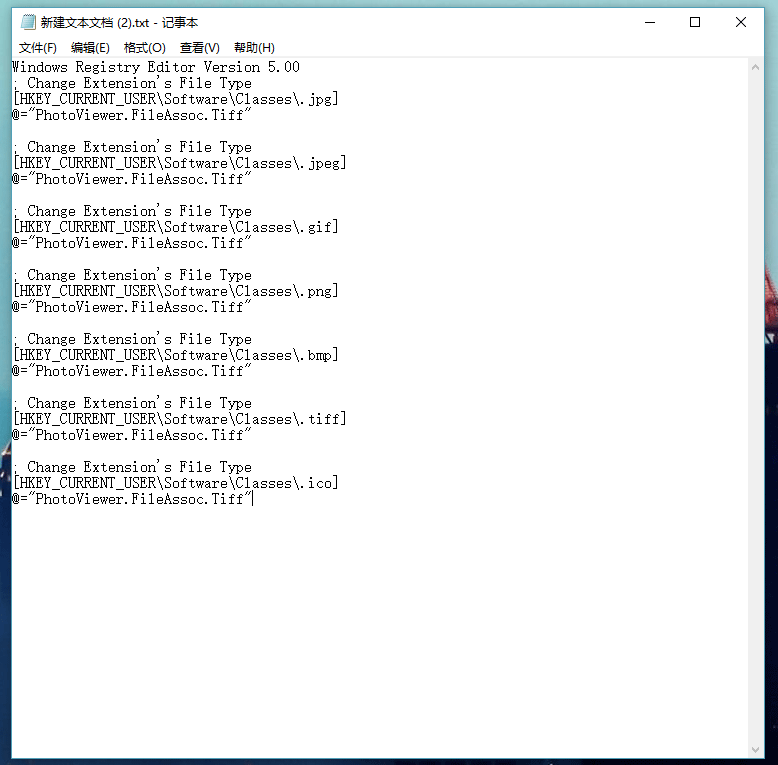
3.点击“文件”下的“另存为”。
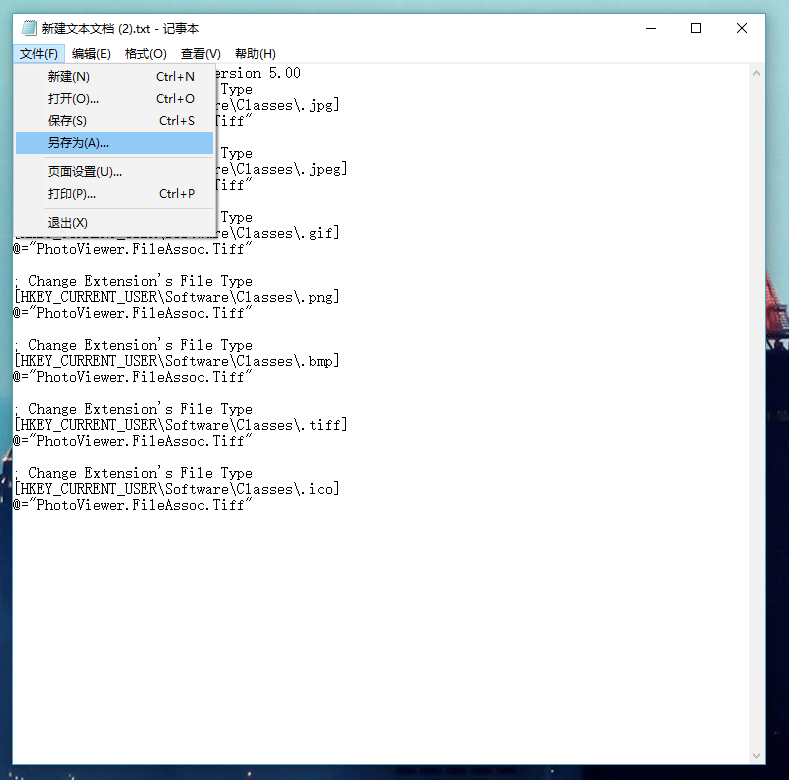
4.文件名处改为“图片查看器.reg”后点击“保存”
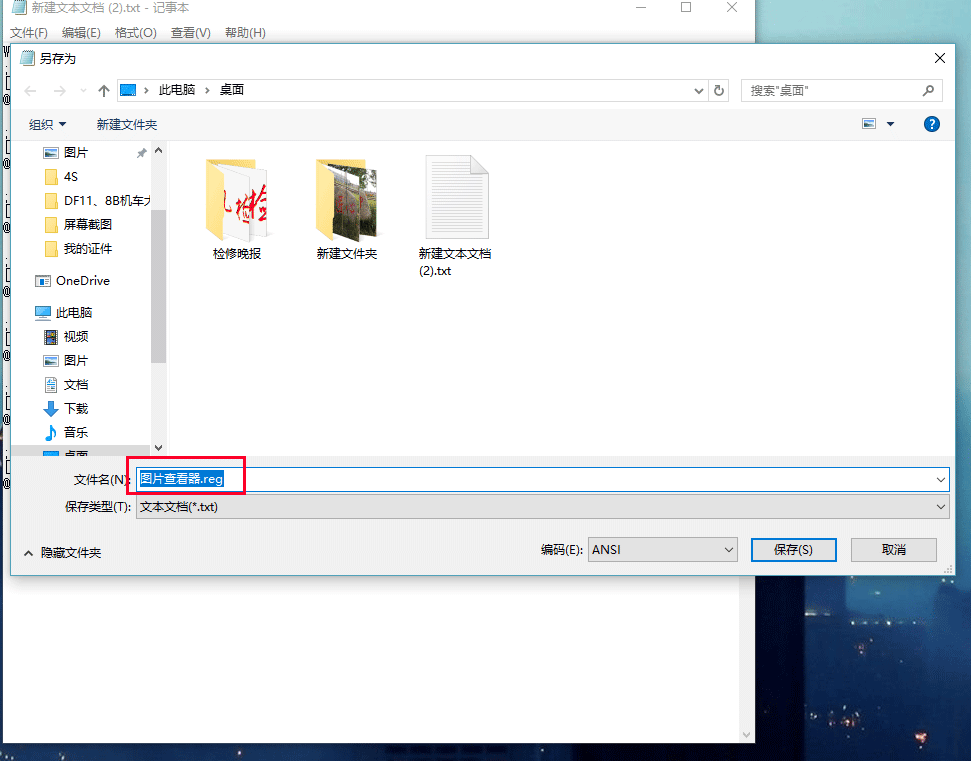
5.双击刚才保存的“图片查看器.reg”文件,导入注册表,弹出的确认信息选择“是”。
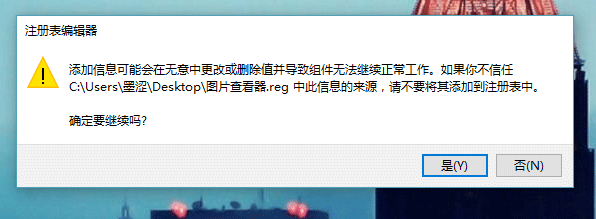
6.现在你右击图片文件,选择“打开方式”可以看到“图片查看器”了。
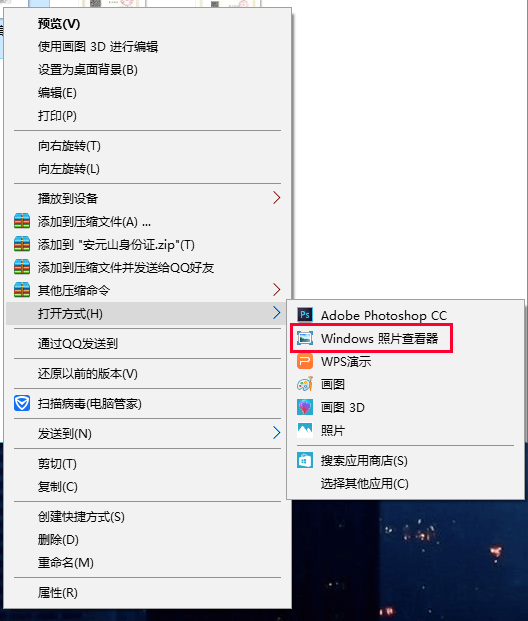
7.想要把“图片查看器”设置成图片的默认打开程序的话,点击桌面左下角的开始菜单,选择“设置”
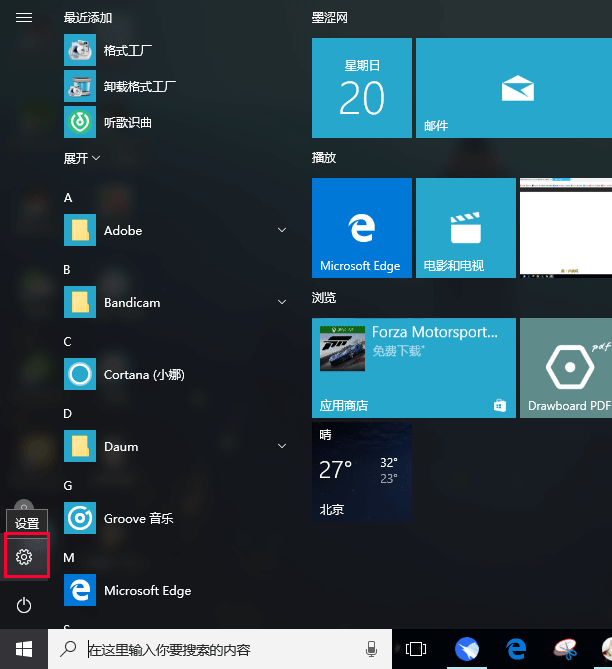
8.选择“应用”。
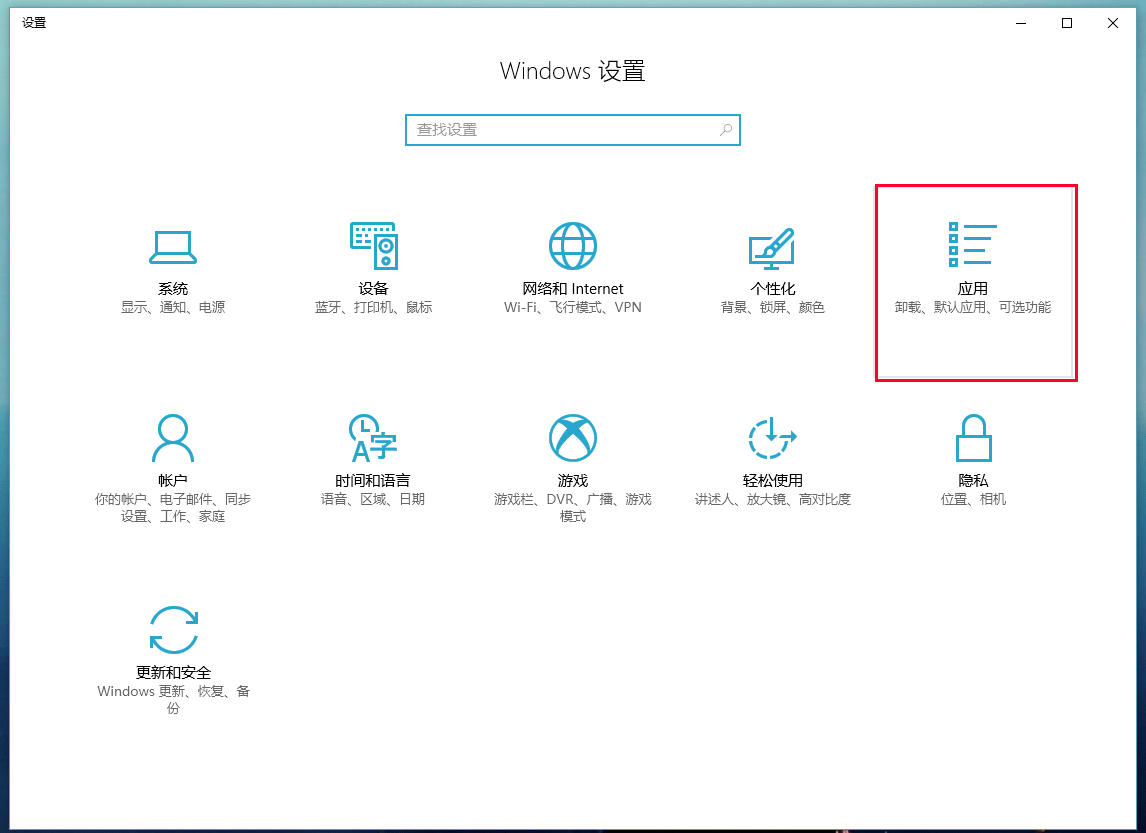
9.点击“默认应用”,把图片查看器设置成“windows图片查看器”即可。
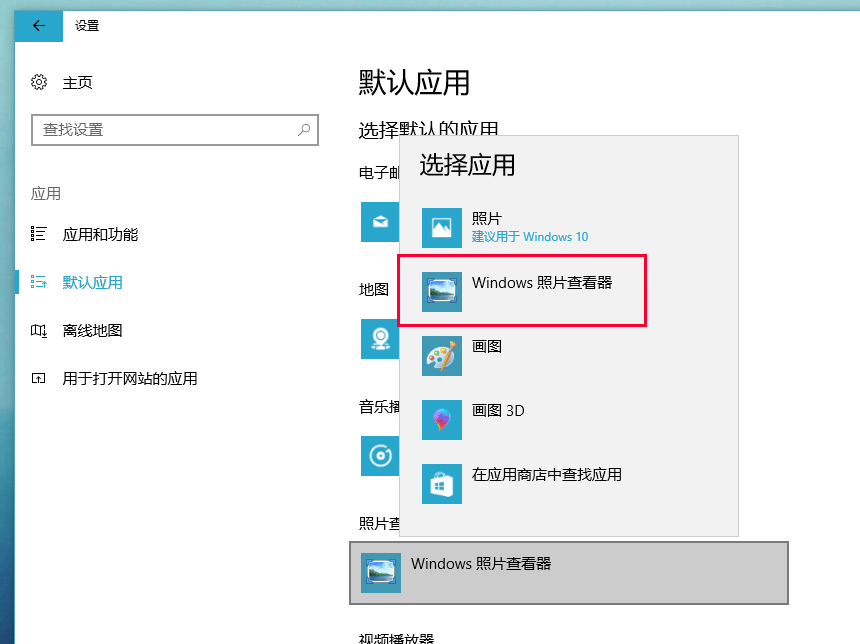
以后你的默认图片打开方式就是“图片查看器”了,如果想改回默认的照片APP,在上一步操作中改为照片即可恢复。
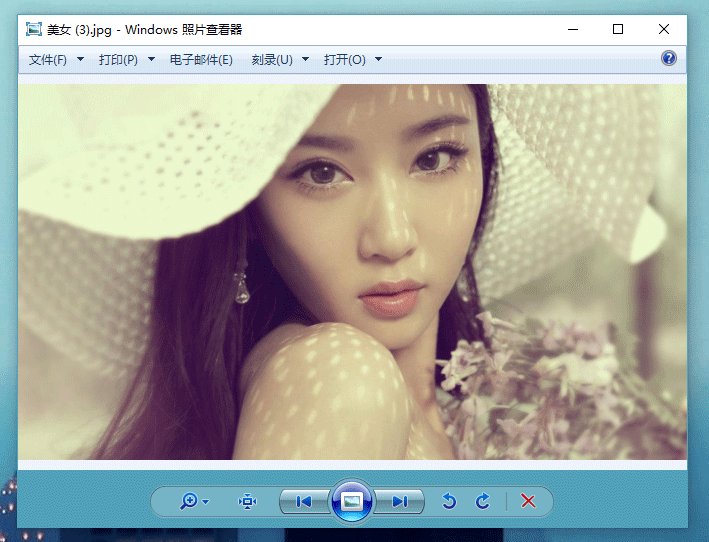
版权声明:本文采用知识共享 署名4.0国际许可协议BY-NC-SA 进行授权
文章作者:<墨涩>
文章链接:
免责声明:本站为资源分享站,所有资源信息均来自网络,您必须在下载后的24个小时之内从您的电脑中彻底删除上述内容;版权争议与本站无关,所有资源仅供学习参考研究目的,如果您访问和下载此文件,表示您同意只将此文件用于参考、学习而非其他用途,否则一切后果请您自行承担,如果您喜欢该程序,请支持正版软件,购买注册,得到更好的正版服务。
本站为非盈利性站点,并不贩卖软件,不存在任何商业目的及用途,网站会员捐赠是您喜欢本站而产生的赞助支持行为,仅为维持服务器的开支与维护,全凭自愿无任何强求。




